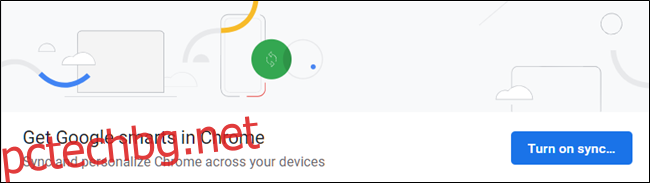Google Chrome ви позволява да синхронизирате акаунта си в Google с браузъра си на всяко устройство. Когато са активирани, отметките, историята, паролите, разширенията и темите – наред с много други настройки – се синхронизират от вашия акаунт в Google, създавайки безпроблемно изживяване, независимо къде се намирате.
Как да включите синхронизирането
За да започнете да синхронизирате с вашия акаунт в Google, стартирайте Chrome и щракнете върху иконата на менюто на профила в горния десен ъгъл на браузъра си, след което щракнете върху „Включване на синхронизирането“.
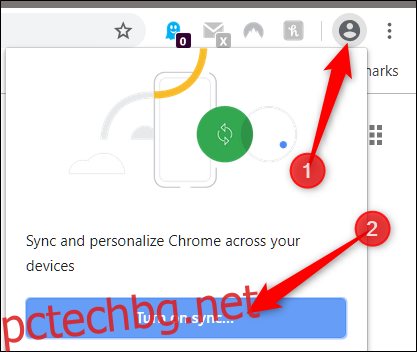
Ще бъдете пренасочени към екран за вход в Google Chrome, където трябва да въведете имейла си в Google – или телефонния номер, свързан с Google – и да кликнете върху „Напред“.
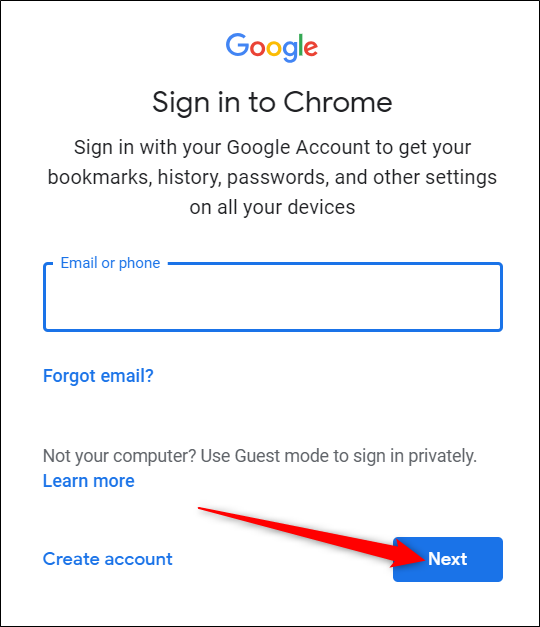
Въведете паролата си и щракнете върху „Напред“.
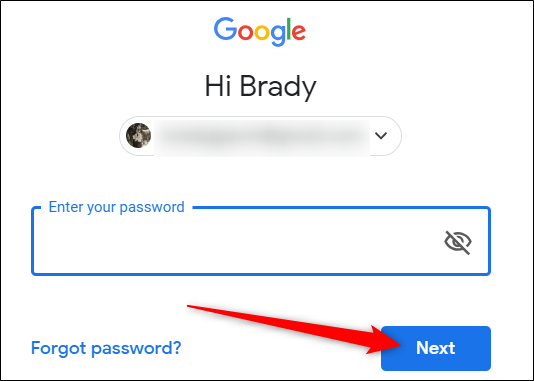
Ако преди това сте били влезли в друг акаунт в Google чрез браузъра си, може да срещнете това съобщение, което ви пита какво искате да направите. „Това не бях аз“ създава нов профил за Chrome, докато „Това бях аз“ обединява всичко от предишния акаунт в профила на текущия акаунт. Изберете опция, след което щракнете върху „Продължи“.
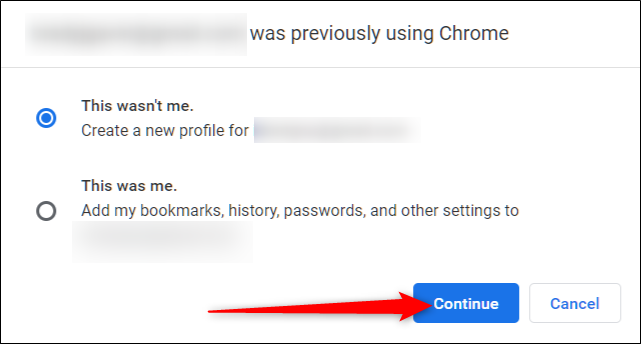
След това ще бъдете посрещнати с подкана с въпрос дали искате да включите синхронизирането. Щракнете върху „Да, аз съм“, за да активирате синхронизирането на Chrome.
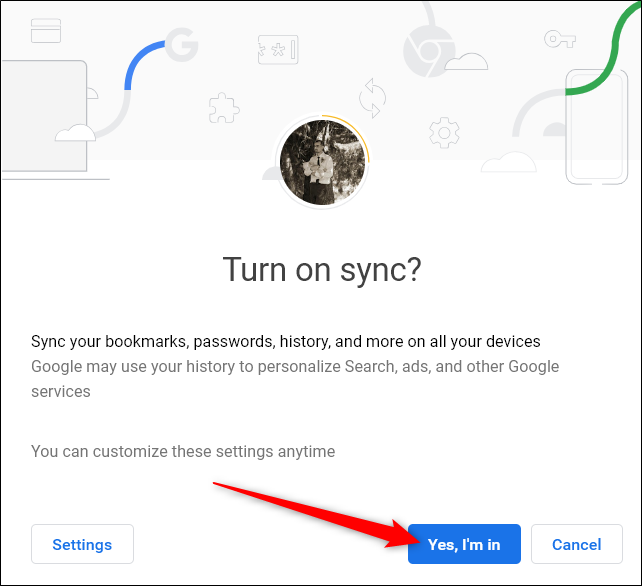
Ако видите тази грешка до снимката на потребителския си профил, не се притеснявайте. Това вероятно означава, че в един момент сте настроили криптиране за вашия акаунт в Google и просто трябва да въведете паролата.
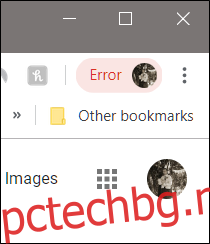
Щракнете върху снимката на вашия профил и след това върху „Въведете парола“.
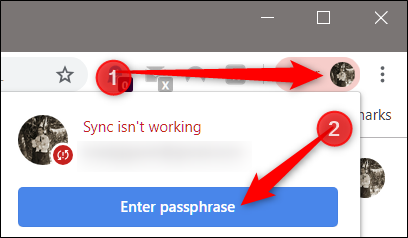
В новия раздел, който се отваря, въведете вашата парола, след което щракнете върху „Изпращане“.
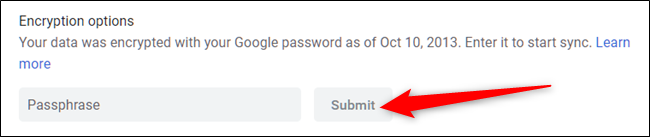
Сега всички сте синхронизирани и можете да използвате Chrome от всяко място на всяко устройство.
Как да изключите синхронизирането
Ако не ви пука особено за синхронизирането на браузъра си на множество устройства, тогава изключването на синхронизирането е също толкова лесно, колкото и включването му.
Стартирайте Chrome и щракнете върху снимката на вашия профил, след което щракнете върху „Синхронизиране с“ или въведете chrome://settings/people в полето за всичко и натиснете Enter.
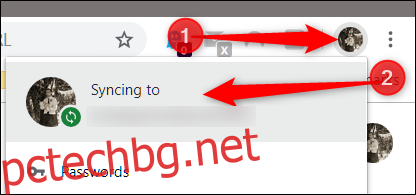
Под заглавието Хора щракнете върху „Изключи“.
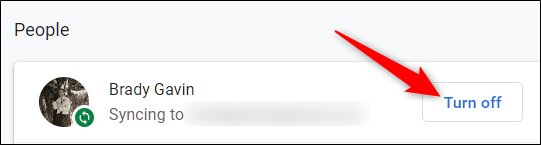
Изключването на синхронизирането предотвратява запазването в потребителския ви профил на всичко, което правите, докато използвате Chrome. Отметките, историята, паролите и други вече няма да бъдат синхронизирани или достъпни.
Кликнете върху „Изключи“.
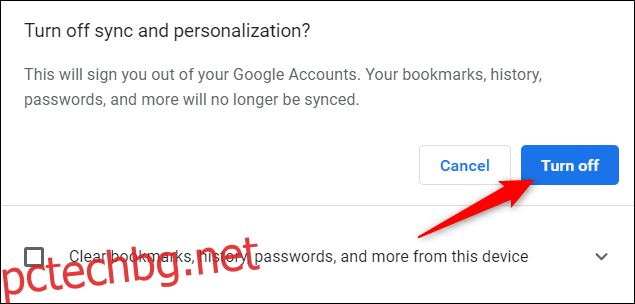
Ако искате да изчистите отметки, история, пароли и други от устройството, което използвате, поставете отметка в предоставеното квадратче.
Това е всичко. След като щракнете върху „Изключване“, Chrome вече не е активиран и няма да имате достъп до нито една от функциите, предлагани по-рано чрез синхронизиране.